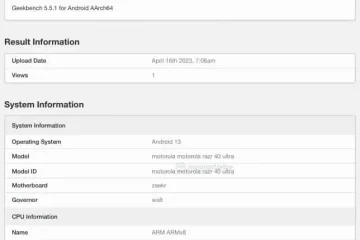Microsoft Teams est un endroit très fréquenté, et vous vous retrouverez probablement avec beaucoup d’encombrement de chats privés et de groupe plus tôt que tard. Alors, que pouvez-vous faire à ce sujet?
Selon votre compte Microsoft Teams, vous pouvez supprimer des conversations de votre ordinateur de bureau, mobile ou de l’application Web Teams pour mettre de l’ordre dans la liste de discussion. Vous pouvez également masquer les discussions et supprimer ou modifier des messages individuels, quel que soit le type de compte.
Table des matières
Que se passe-t-il lorsque vous supprimez un chat ou un message de Microsoft Teams
Si vous avez un compte personnel ou de petite entreprise avec Microsoft Teams, vous pouvez supprimer un contre un chats et conversations de groupe à partir des applications de bureau, mobiles et Web Teams. L’application synchronise vos actions, vous n’avez donc pas à répéter le processus sur tous vos appareils.
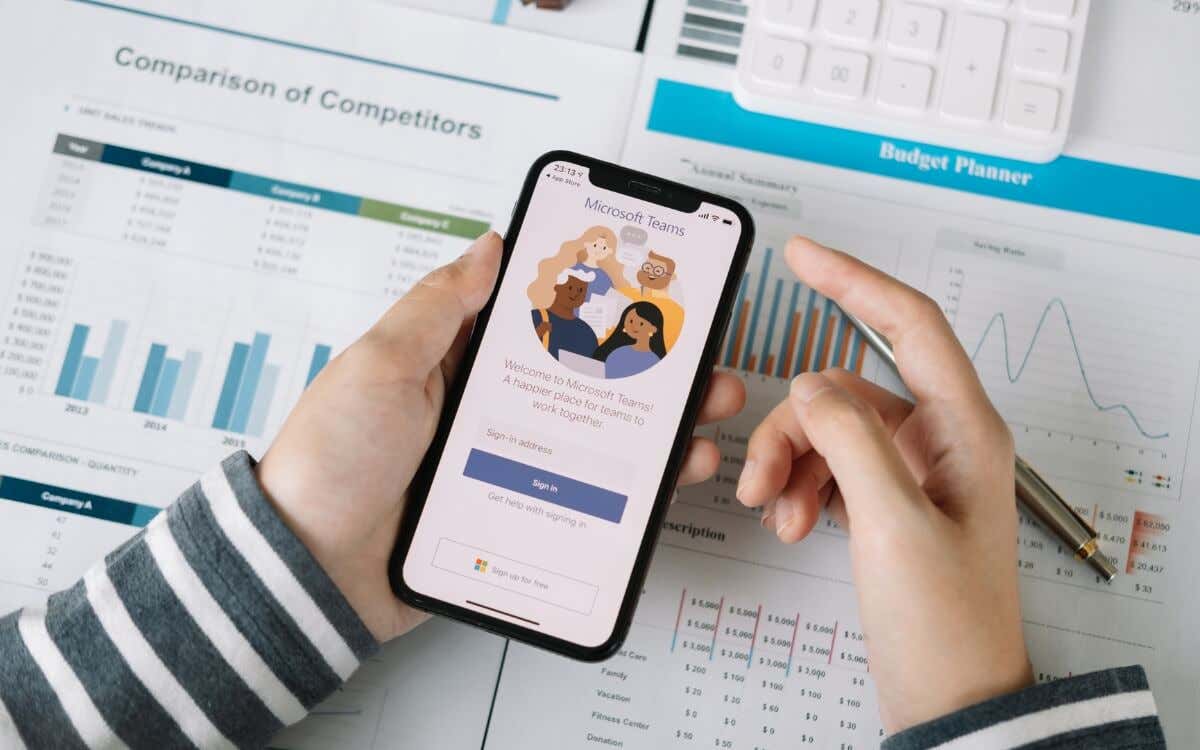
Cependant, la suppression d’un chat ne supprimera pas le fil de conversation de l’autre personne ou du groupe—ils continueront à voir l’intégralité de l’historique du chat. Ils sauront également que vous avez quitté le chat, mais pas que vous l’avez supprimé. De plus, Teams révélera à nouveau la conversation complète si un participant vous rajoute à la même discussion en tête-à-tête ou en groupe.
Vous ne pouvez pas supprimer les chats si vous avez un compte Teams d’entreprise (travail ou école). Cependant, vous avez la possibilité de les masquer. C’est une alternative rapide et facile qui vous aide à désencombrer une liste de discussion désordonnée.
En outre, vous pouvez choisir de supprimer des messages de discussion individuels, mais uniquement s’ils vous appartiennent. Cela est possible sur n’importe quel type de compte Microsoft Teams.
Contrairement à la suppression du chat, un message mis à la corbeille n’apparaîtra pas pour les autres participants au chat. Au lieu de cela, ils verront une notification”Ce message a été supprimé”à la place du message d’origine. Toutes les réponses au message seront conservées, mais vous pouvez supprimer vos propres réponses.
C’est une action pratique si vous changez d’avis après avoir publié un message ou si vous souhaitez supprimer la référence à un fichier auquel vous avez lié depuis OneDrive. Si la suppression d’un message vous semble trop extrême, vous pouvez le modifier à la place.
Comment supprimer une conversation dans Microsoft Teams pour ordinateur
Pour supprimer une conversation en tête-à-tête ou en groupe dans l’application Microsoft Teams pour Windows et macOS, vous devez :
Sélectionnez l’onglet Chat dans le volet gauche de l’application Teams. Ensuite, déplacez le curseur sur le chat dans la barre latérale et sélectionnez Plus d’options (icône avec trois points). 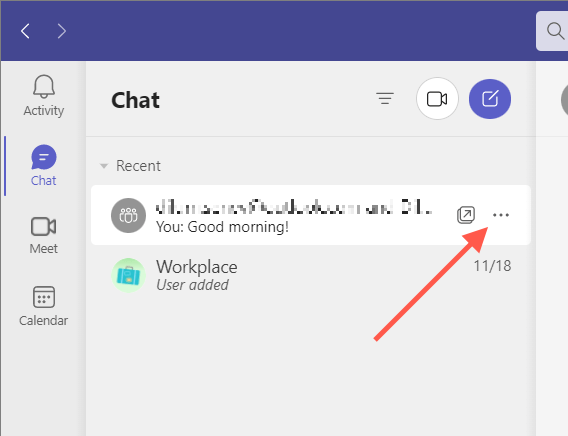 Sélectionnez Supprimer le chat dans le menu déroulant qui apparaît.
Sélectionnez Supprimer le chat dans le menu déroulant qui apparaît. 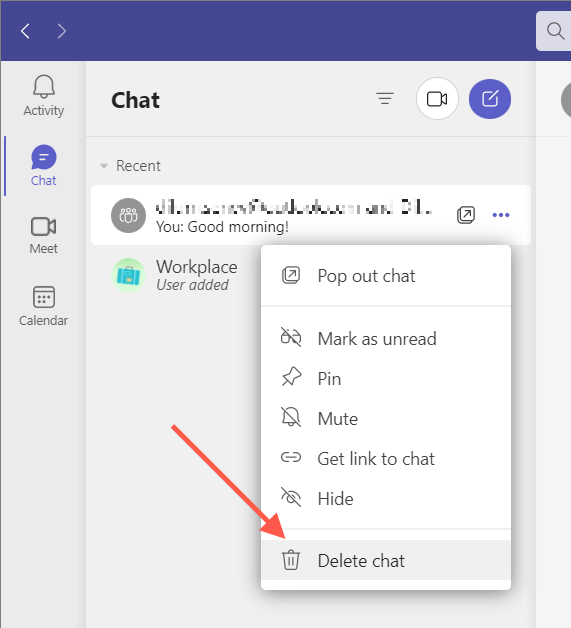 Sélectionnez Oui, supprimer pour confirmer que vous souhaitez supprimer le chat.
Sélectionnez Oui, supprimer pour confirmer que vous souhaitez supprimer le chat. 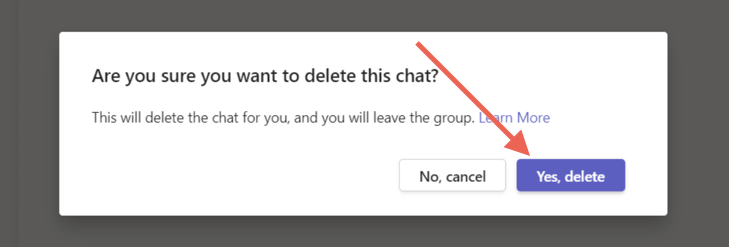
Comment supprimer un chat Microsoft Teams dans l’application mobile
Si vous utilisez l’application Microsoft Teams sur un appareil Android ou iOS, vous devez :
Basculer vers l’onglet Chat en bas de l’écran. Sur Android, appuyez longuement sur le chat que vous souhaitez supprimer. Si vous êtes un utilisateur d’iPhone, faites glisser la conversation vers la gauche et appuyez sur Plus (icône à trois points). Appuyez sur l’option Supprimer, puis sur Supprimer à nouveau pour confirmer. 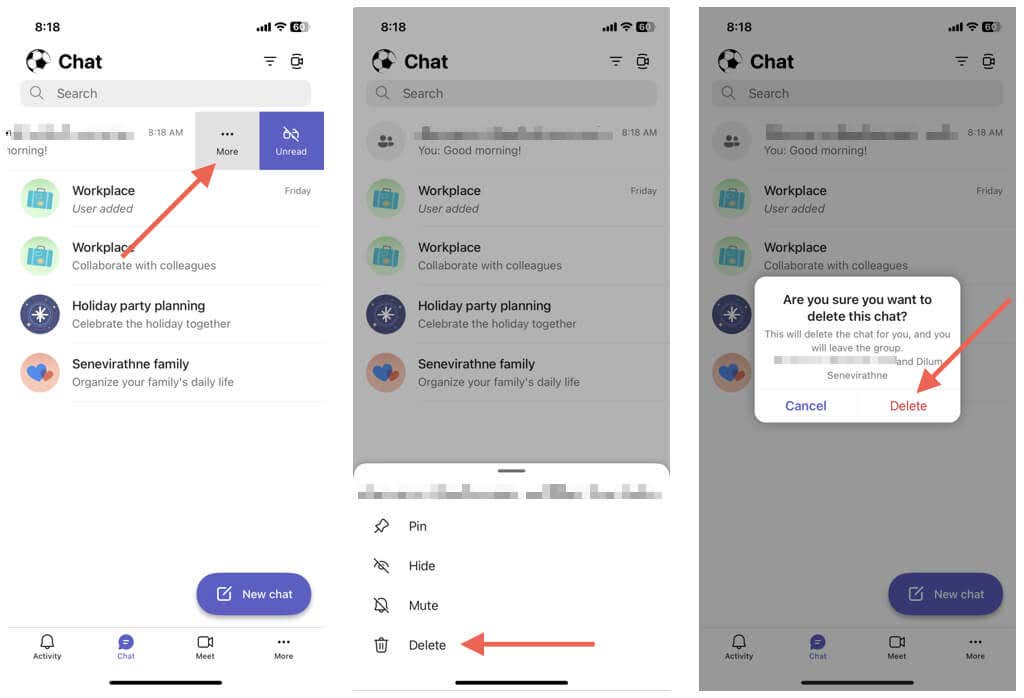
Comment supprimer une conversation dans Teams pour le Web
La suppression d’une conversation individuelle ou de groupe dans l’application Web Microsoft Teams est similaire au bureau.
Affichez la liste de discussion Teams et sélectionnez Plus d’options (icône à trois points) à côté de la conversation que vous souhaitez supprimer. 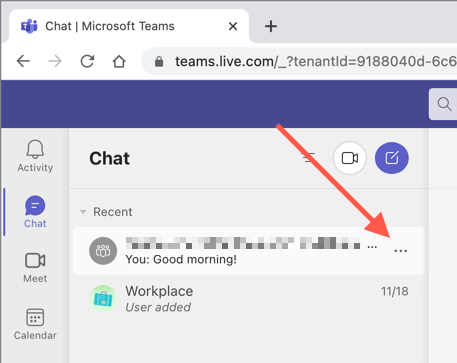 Sélectionnez Supprimer le chat.
Sélectionnez Supprimer le chat. 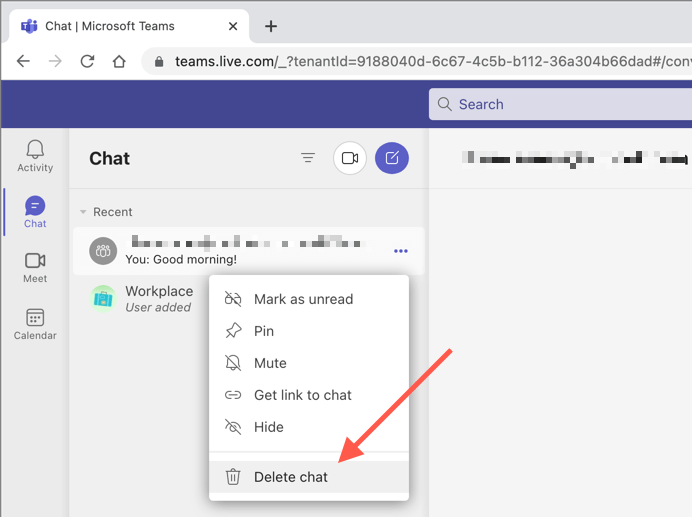 Sélectionnez Oui, supprimer pour confirmer.
Sélectionnez Oui, supprimer pour confirmer. 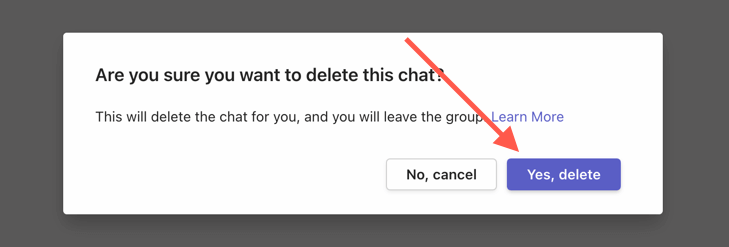
Comment masquer un chat Microsoft Teams
Vous ne pouvez pas supprimer un chat ou souhaitez réduire l’encombrement sans perdre tout l’historique des conversations ? Masquez simplement le fil de conversation. Cela fonctionne sur tous les types de comptes: personnels, petites entreprises et entreprises.
Masquer une discussion Microsoft Teams sur le bureau et le Web
Pour masquer une discussion dans l’application Web ou de bureau Teams, vous devez :
Ouvrir l’onglet Discussion et sélectionner la discussion vous souhaitez supprimer. Sélectionnez Plus d’options (icône avec trois points) à côté du chat. Sélectionnez Masquer. 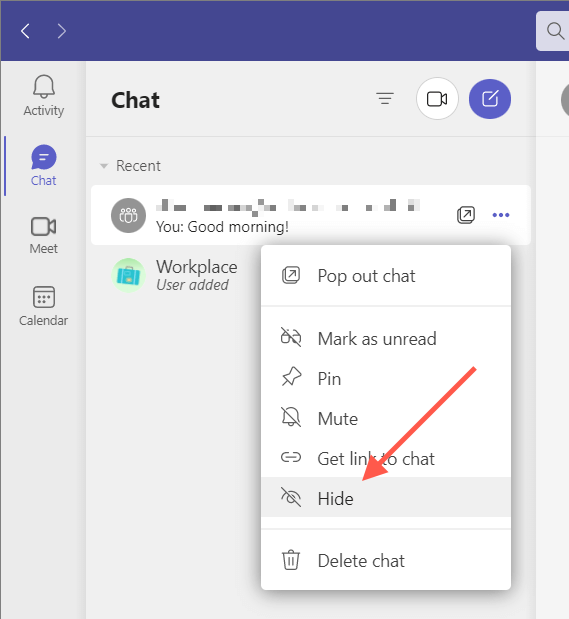
Masquer un chat Microsoft Teams sur mobile
Sur l’application Microsoft Teams pour mobile :
Ouvrez l’onglet Chat et sélectionnez le chat que vous souhaitez supprimer. Sur Android, appuyez longuement sur le chat que vous souhaitez supprimer. Si vous utilisez un iPhone, faites glisser le chat vers la gauche et appuyez sur Plus (icône avec trois points). Appuyez sur Masquer. 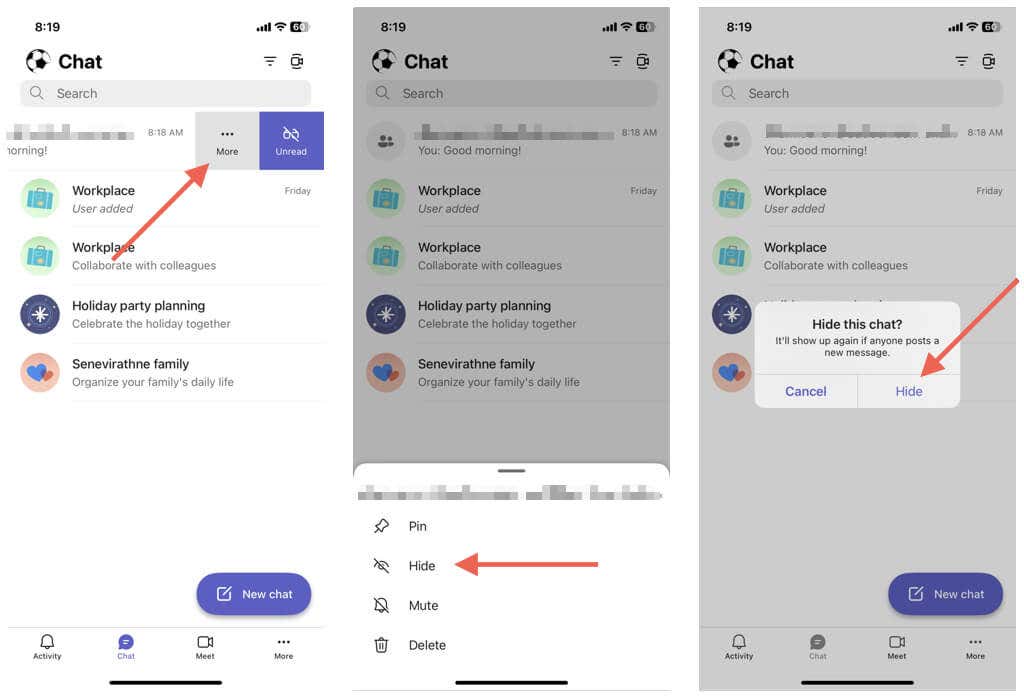
Si vous souhaitez afficher un chat, relancez simplement un nouveau chat avec l’autre personne ou groupe, et vous devriez pouvoir voir tout l’historique. Teams affiche également les discussions masquées si un participant publie un nouveau message.
Comment supprimer des messages individuels dans Microsoft Teams
Microsoft Teams vous permet de supprimer des messages individuels que vous avez envoyés dans des discussions individuelles et de groupe, y compris ceux des canaux Teams.
Supprimer les messages Teams sur le bureau et le Web
Pour supprimer un message dans l’application Teams pour le bureau et le Web, vous devez :
Ouvrir le chat. Placez votre curseur sur le message et sélectionnez Plus d’options (trois points). 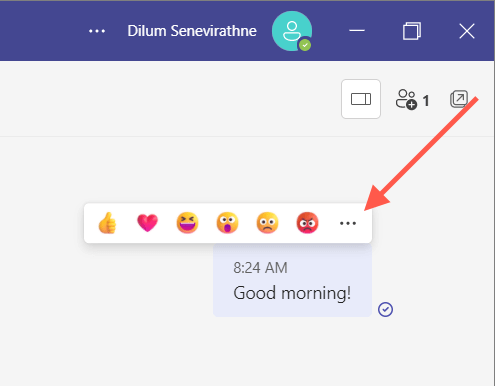 Sélectionnez Supprimer.
Sélectionnez Supprimer. 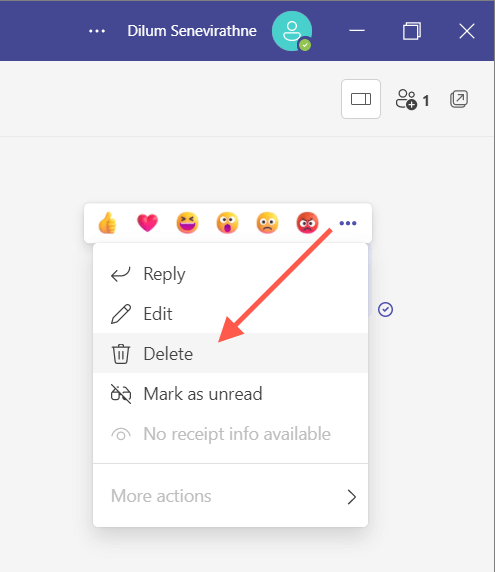
Supprimer les messages Teams sur mobile
Pour supprimer un message dans l’application Teams pour mobile, vous devez :
Ouvrir le chat. Appuyez longuement sur le message de chat que vous souhaitez supprimer. Appuyez sur Supprimer le message. 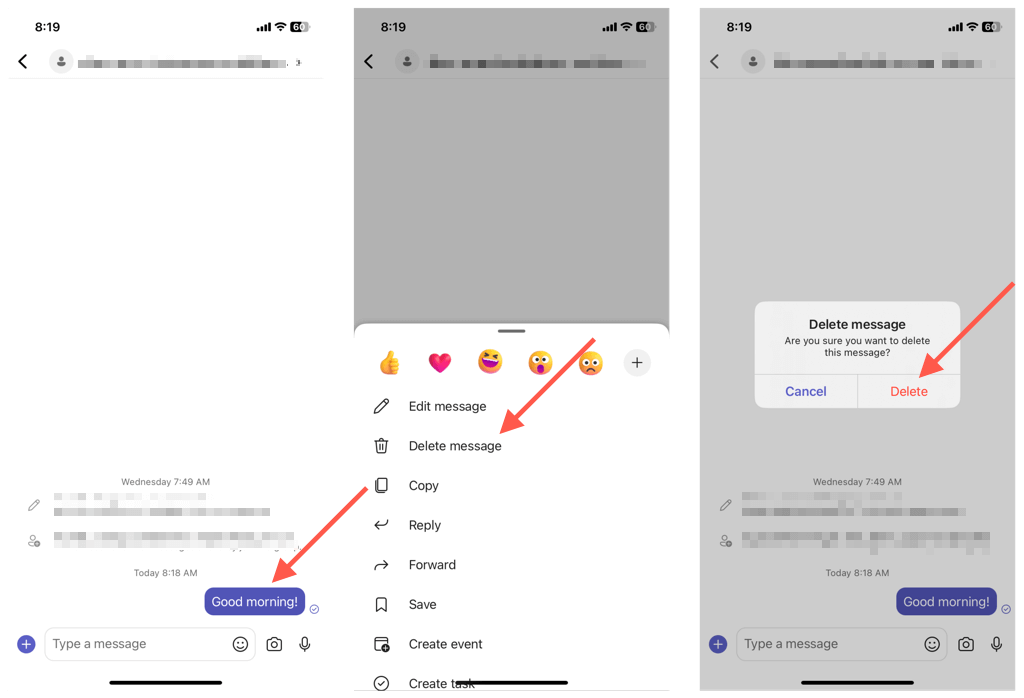
Remarque : Si vous changez d’avis, appuyez sur ou sélectionnez Annuler pour rendre le message à nouveau visible.
Comment modifier les messages dans Microsoft Teams
En dehors de la suppression, Microsoft Teams vous permet de modifier les messages envoyés. C’est pratique pour corriger des fautes de frappe ou modifier un message sans le supprimer complètement et le publier à partir de zéro. Il y aura une étiquette”Modifié”pour informer les autres que vous avez modifié le message.
Modifier les messages Teams sur ordinateur et Web
Pour modifier un message dans Microsoft Teams, vous devez :
Placez votre curseur sur le message, appuyez sur Plus d’options (trois points) , puis sélectionnez Modifier. 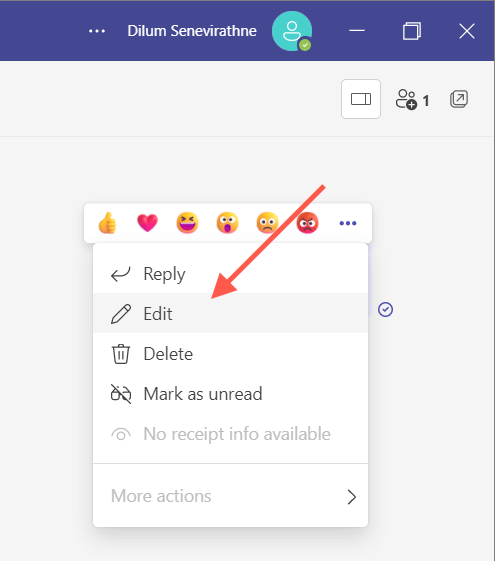 Modifiez le message dans le champ de texte. Sélectionnez l’icône de coche.
Modifiez le message dans le champ de texte. Sélectionnez l’icône de coche. 
Modifier les messages des équipes sur mobile
Appuyez longuement sur le message que vous souhaitez modifier et appuyez sur Modifier le message. Apportez des modifications au message. Appuyez sur Terminé. 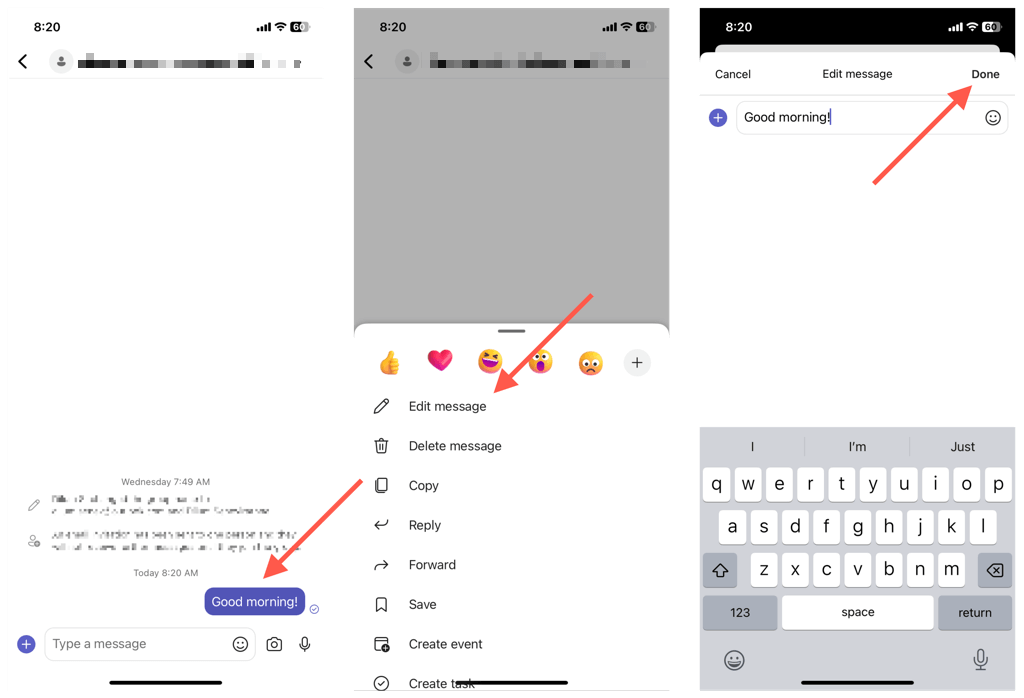
Remarque : Tout message que vous modifiez affichera une étiquette”Modifié”pour informer les autres utilisateurs de Teams que vous avez modifié le message d’origine.
Supprimer, masquer et modifier des discussions dans Teams
Il n’est pas toujours possible de supprimer des discussions dans Microsoft Teams, mais vous pouvez masquer des discussions ou supprimer des messages sur n’importe quel type de compte. Gardez à l’esprit les limites et les inconvénients de chaque action, et tout devrait bien se passer. N’oubliez pas non plus de découvrir d’autres moyens de faciliter la vie de vos équipes.